
Le système informatique Apple est Mac OS, ce qui est complètement différent des fenêtres des PC ordinaires. La méthode de réinstallation est également différente, donc si c'est la première fois que vous réinstallez le système, vous ne savez peut-être pas comment le faire, alors comment. pour réinstaller l'ordinateur Apple Qu'en est-il du système ? Laissez-moi vous parler du didacticiel détaillé étape par étape sur la réinstallation du système informatique Apple.
Outils/matériel :
Version du système : système mac
Modèle de marque : Apple MacBook Air13
Méthode/étapes :
Tutoriel détaillé étape par étape pour réinstaller le système informatique Apple :
1. Tout d'abord, éteignez l'ordinateur Apple, appuyez et maintenez les touches Commande+R en même temps, puis appuyez sur le bouton d'alimentation en même temps et relâchez, puis continuez à appuyer et maintenez les touches Commande+R jusqu'à ce que le L'interface de l'icône Apple apparaît.
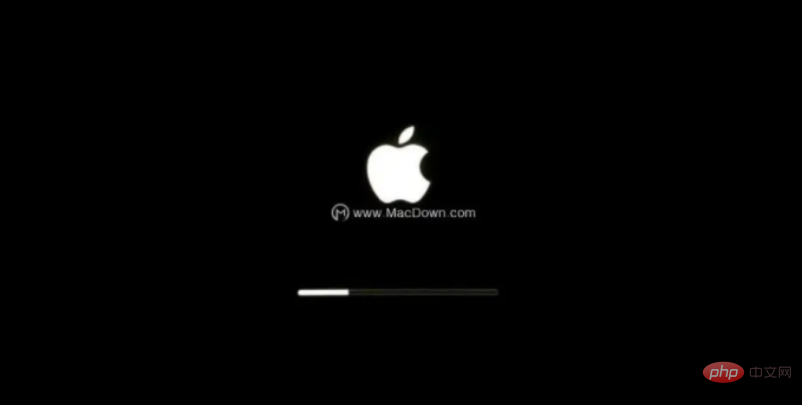
2. Après avoir appuyé longuement sur la touche Commande+R, l'interface suivante apparaîtra avec 4 options :
a. Restaurer à partir de la sauvegarde Time Machine (à partir de l'archive de sauvegarde que vous avez sauvegardée sur Time Machine dans le passé) Restaurer. l'ordinateur)
b. Réinstallez macOS (comme son nom l'indique, cela signifie réinstaller Mac OS)
c. Obtenez de l'aide en ligne (obtenez des instructions d'aide en ligne pour en savoir plus sur les étapes de réinstallation et les problèmes courants)
d. est utilisé pour gérer les disques, notamment : diviser les disques, formater les zones de disque, etc. )
Sélectionnez "Utilitaire de disque" ici et cliquez sur "Continuer".
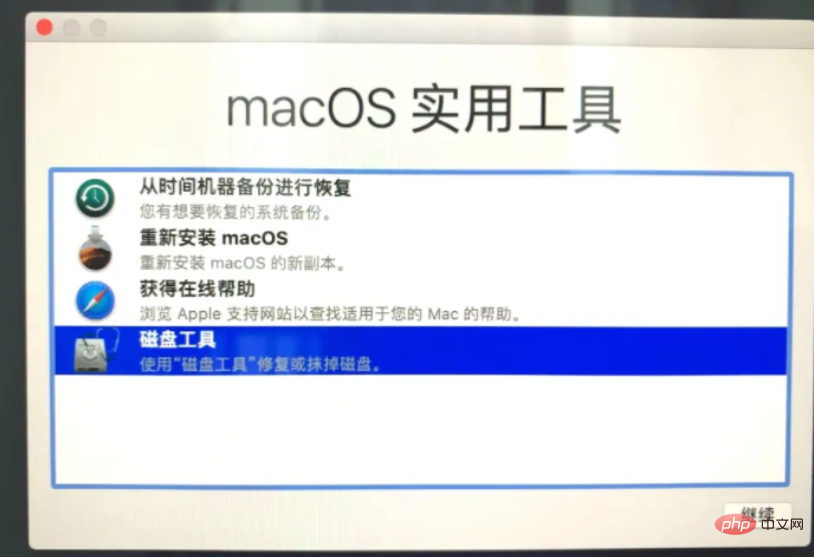
3. Sélectionnez ensuite le disque système et cliquez sur Effacer.
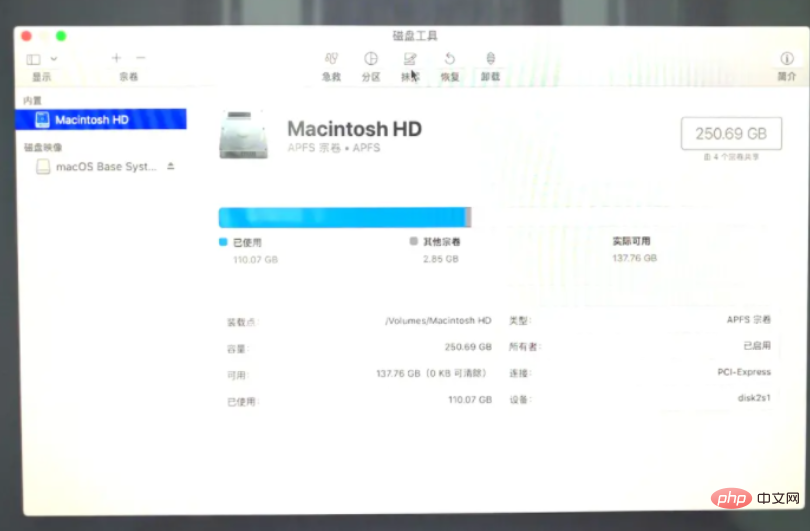
4. A ce moment, l'ordinateur vous demandera d'effacer "mac os" ? A noter qu'il faut choisir ici le format APFS pour le format de disque, sinon d'autres formats de disque seront incompatibles avec les bibliothèques d'installation de certains logiciel, Par exemple : le format pkg d'Adobe, etc.
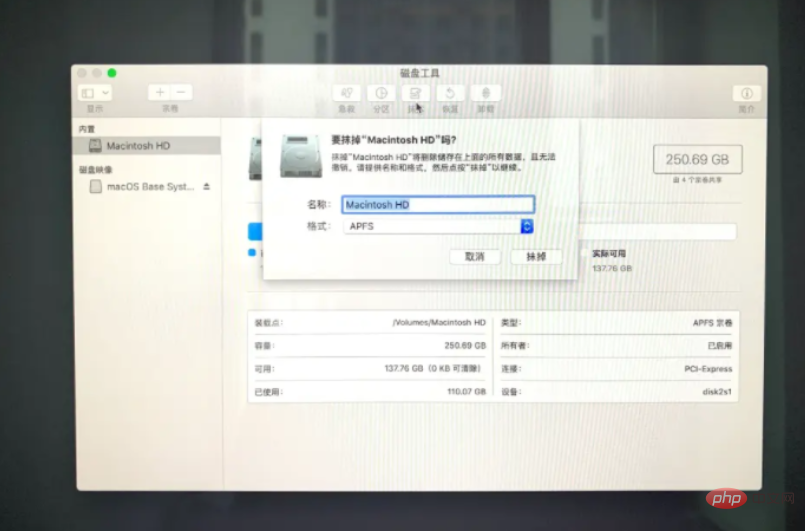
5. Veuillez patienter patiemment pendant que le système efface l'ancien disque et en crée un nouveau. Cela prend un certain temps et une fois le processus d'effacement rapide terminé, le clic de souris est terminé.
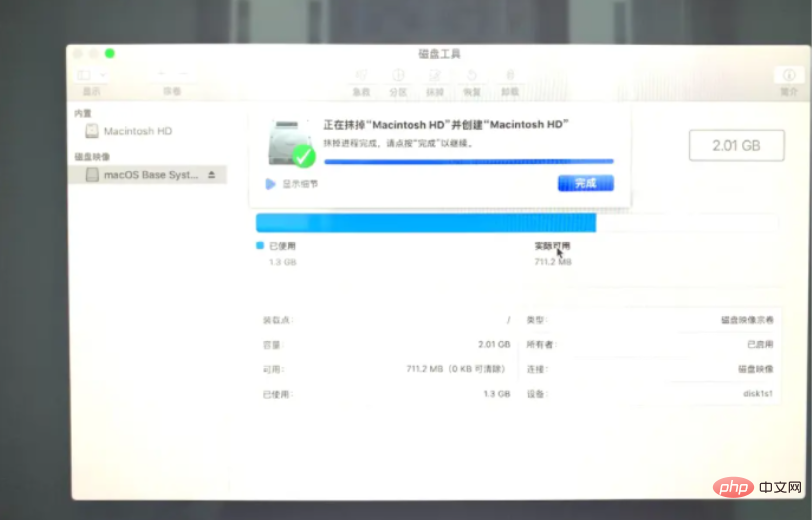
6. Revenez à la page de l'utilitaire macOS et sélectionnez Réinstaller macOS pour passer à l'étape suivante.
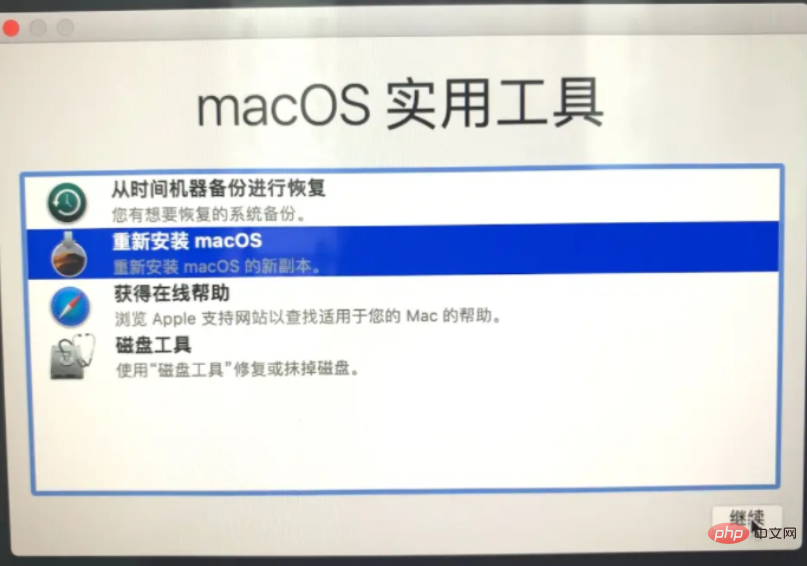
7. Cliquez sur la souris pour passer à l'étape d'installation.
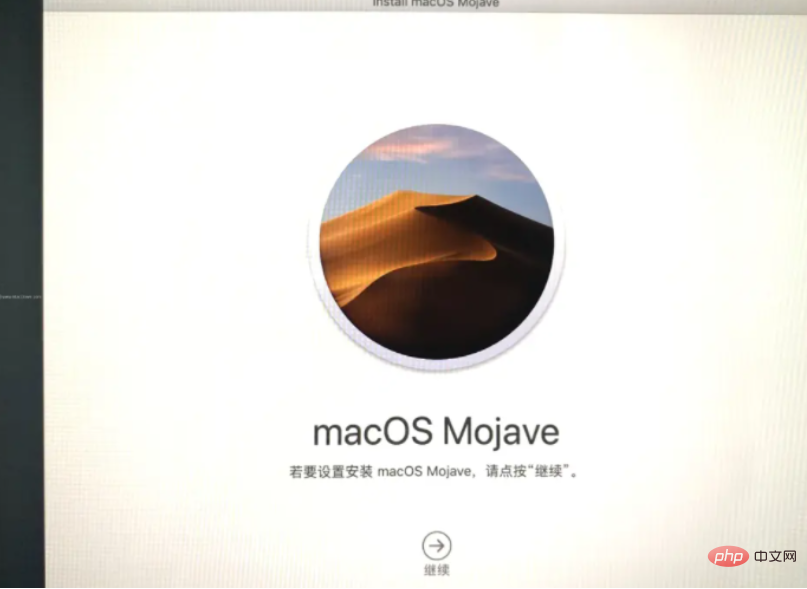
8. Choisissez d'accepter l'accord d'utilisation du système Apple et passez à l'étape suivante.
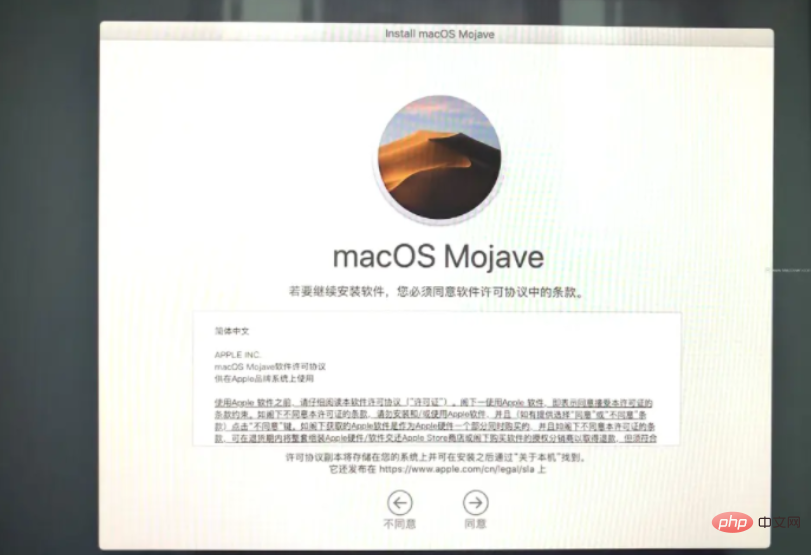
9. Cliquez sur "Installer".
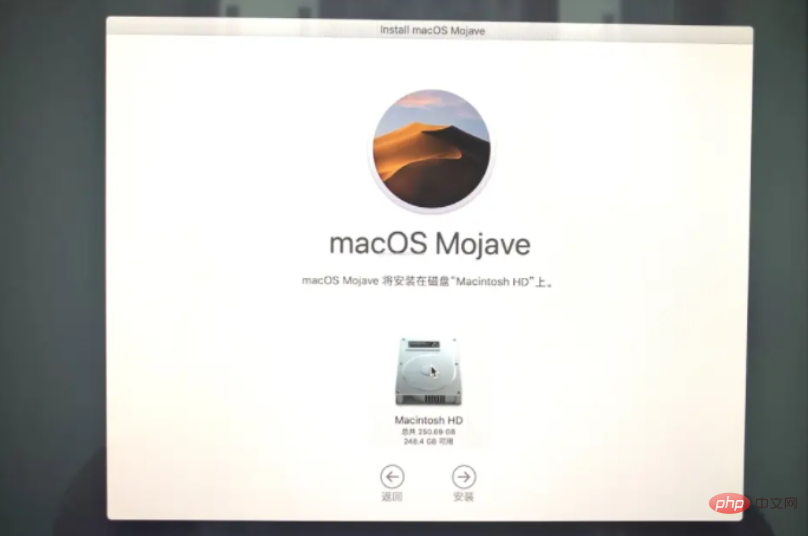
10. Attendez patiemment que l'installation soit terminée et chacun pourra configurer le système Apple selon ses propres habitudes d'utilisation.

11. Nous choisissons généralement le chinois simplifié, cliquez pour saisir le rappel de données et de confidentialité, cliquez sur « Continuer », lorsque l'interface d'invite suivante apparaît, choisissez de ne transmettre aucune information maintenant et continuez.
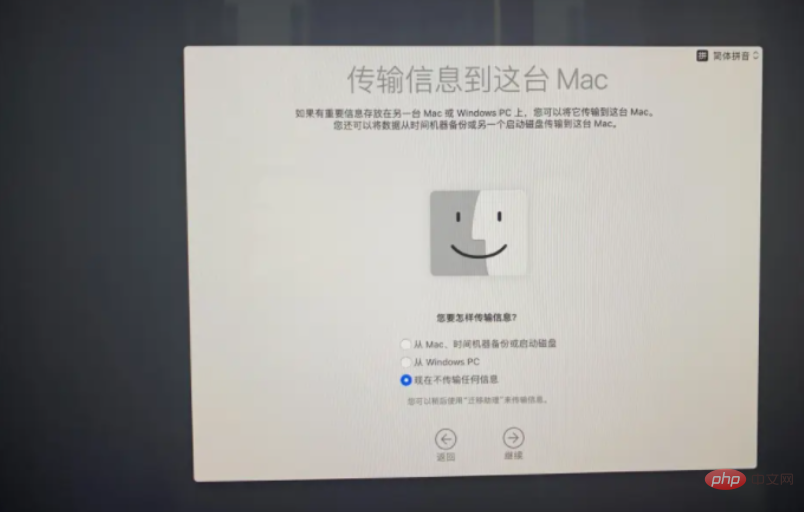
12. Accédez à la page de connexion de l'identifiant Apple. Si vous avez un identifiant, vous pouvez vous connecter directement. Sinon, choisissez de le configurer plus tard et cliquez pour ignorer la connexion par identifiant.
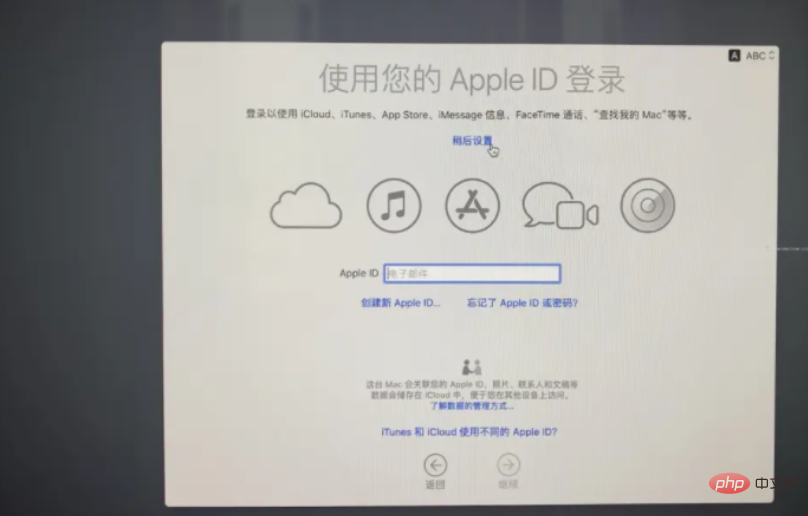
13. Choisissez d'accepter les conditions.
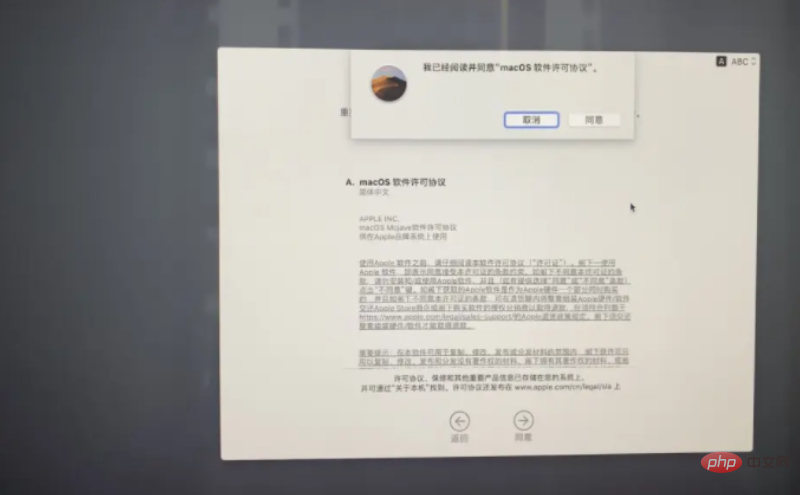
14. Créez ensuite un compte informatique.
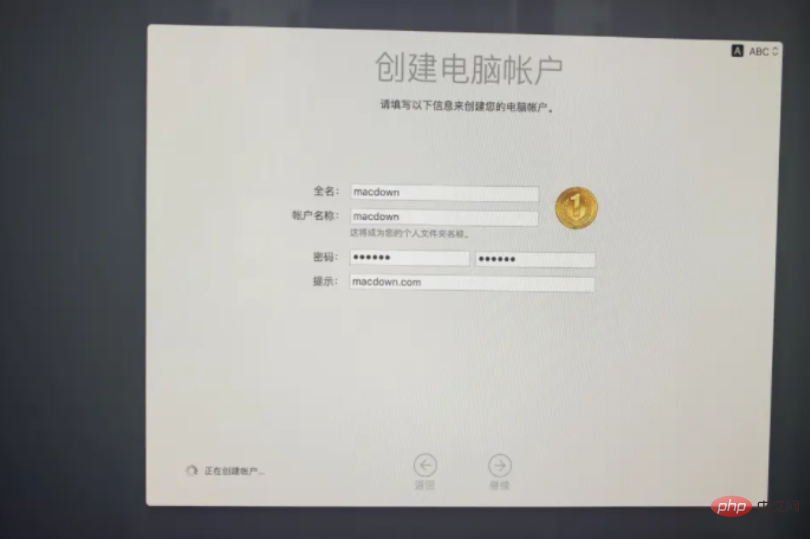
15. Ici, vous pouvez personnaliser les opérations de raccourci, ou vous pouvez directement choisir de les laisser inchangées par défaut et cliquer pour continuer.
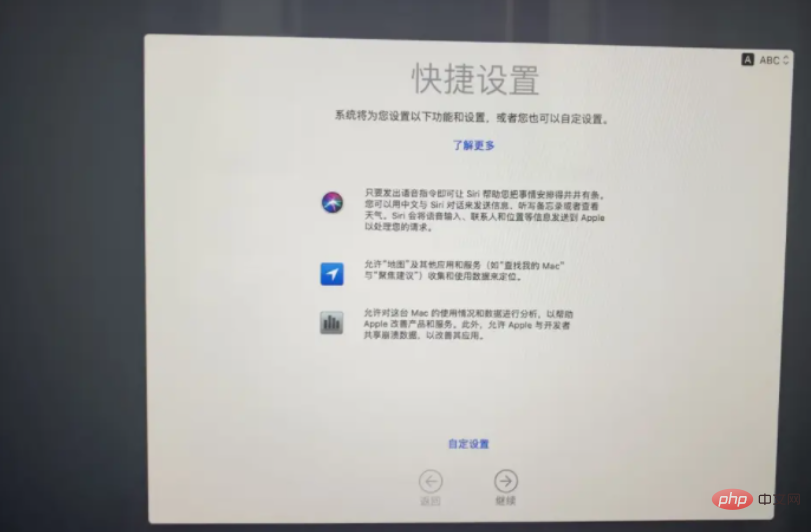
16. Sélectionnez ensuite les paramètres d'apparence, vous pouvez choisir en fonction de vos préférences.
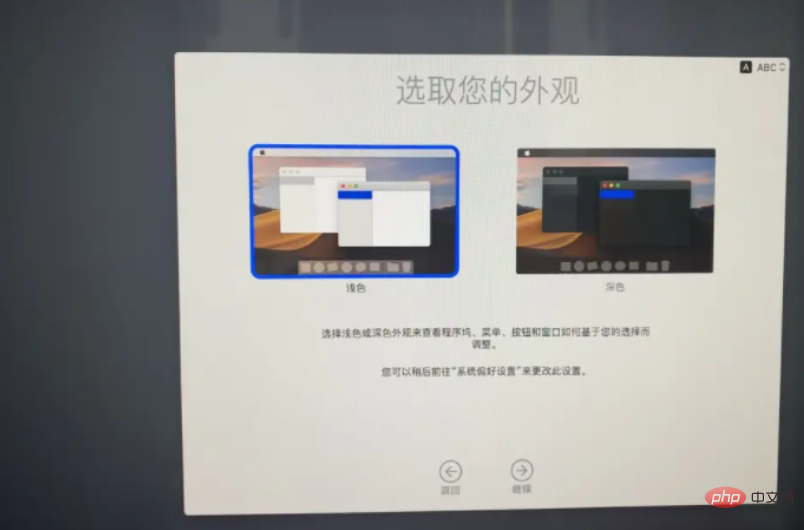
17. Après avoir configuré le Mac et entré dans le nouveau système, l'installation est terminée.
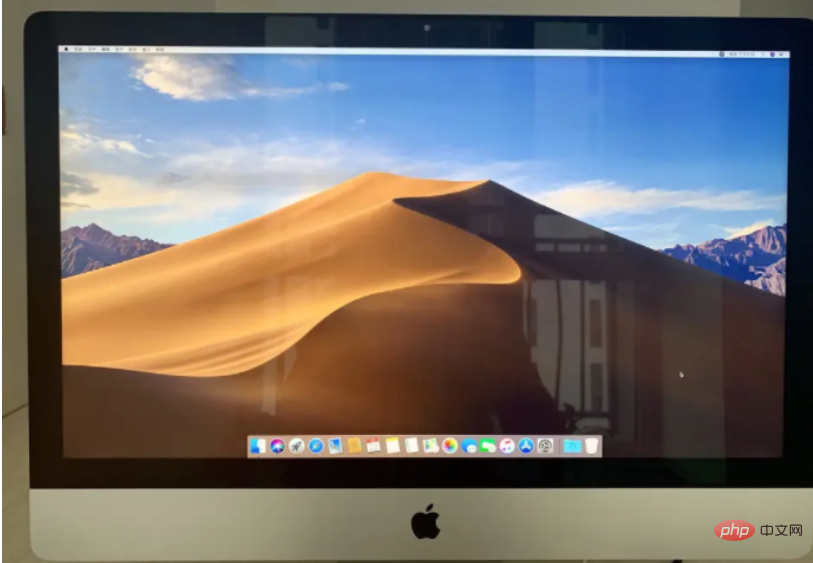
Développer les connaissances : Contenu connexe sur la réinstallation du système informatique Apple
Étapes pour réinstaller le système informatique Apple
Combien coûte la réinstallation du système informatique Apple
Résumé :
Ce qui précède est la réinstallation de l'ordinateur Apple. Voici un didacticiel détaillé étape par étape pour le système. Les amis qui en ont besoin peuvent se référer au didacticiel ci-dessus pour le fonctionnement. J'espère qu'il sera utile à tout le monde.
Ce qui précède est le contenu détaillé de. pour plus d'informations, suivez d'autres articles connexes sur le site Web de PHP en chinois!
 La différence entre la balise d'article et la balise de section
La différence entre la balise d'article et la balise de section
 lien du serveur émule
lien du serveur émule
 Comment obtenir Douyin Xiaohuoren
Comment obtenir Douyin Xiaohuoren
 Introduction au code d'effets spéciaux javascript
Introduction au code d'effets spéciaux javascript
 Que faire si le bureau distant ne parvient pas à se connecter
Que faire si le bureau distant ne parvient pas à se connecter
 Quels sont les logiciels bureautiques
Quels sont les logiciels bureautiques
 La différence entre le magasin phare autogéré de JD.com et son magasin phare officiel
La différence entre le magasin phare autogéré de JD.com et son magasin phare officiel
 Comment acheter et vendre du Bitcoin en Chine
Comment acheter et vendre du Bitcoin en Chine